设置项目1(CPU 模式选择Source模式)
如下图所示,在“Target1”所在的图标点击鼠标右键,并选择“Options for Target ' Target 1'...”
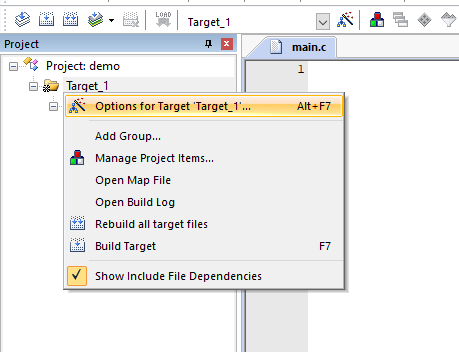
在弹出的“Options for Target ' Target 1'”窗口中选择“Target”选项页,在“CPU Mode”的下拉选项中选 择“Source (251 Native)”
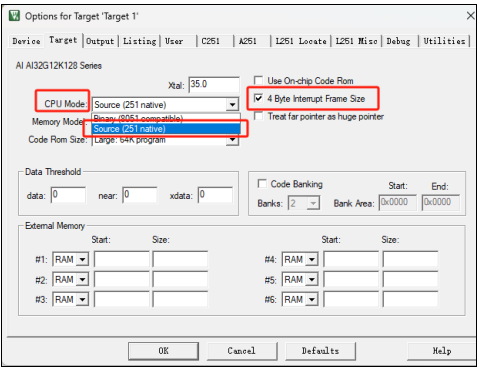
80251 的指令模式有“Binary”和“Source”两种模式,Ai8051U 系列目前只支持“Source”模式 由于 Ai8051 U 系列 单片机在中断中的压栈和出栈都是 4 字节模式,建议“ 4 Byte Interrupt Frame Size ”选 项也打上钩
设置项目 2(“Memory Model”选择 XSmall 模式)
在“Memory Model”的下拉选项中选择“XSmall: ...”模式。80251 的存储器模式,在 Keil 环境下有如下 图所示的 5 种模式:
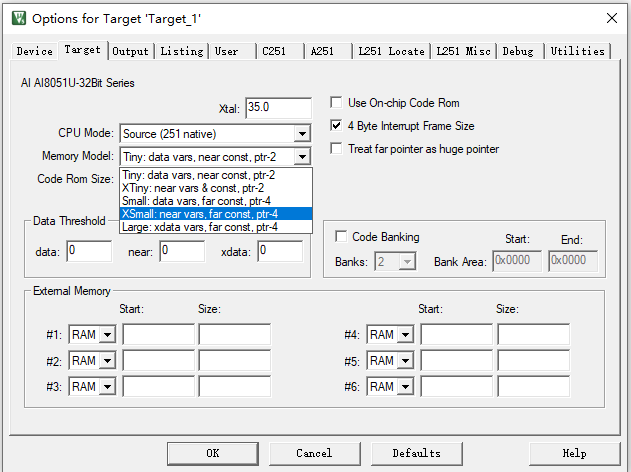
设置项目 3(“Code Rom Size”选择 Large 或者 Huge 模
式)
在“Code Rom Size”的下拉选项中选择“Large: ...”或者“Huge: ...”模式 80251 的代码大小模式,在 Keil 环境下有如下图所示的 5 种模式:
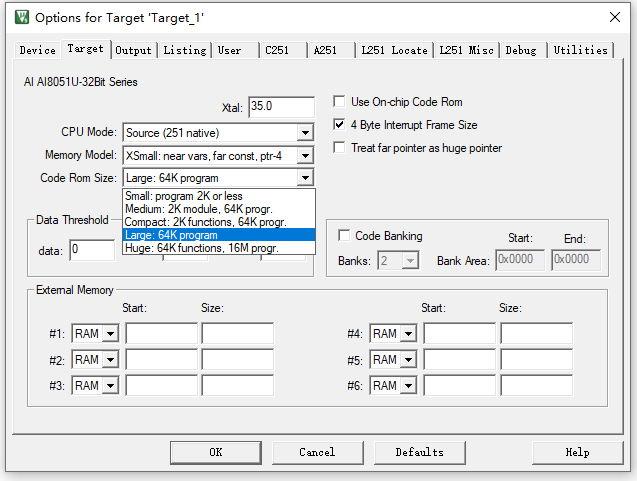
设置项目 4(超 64K 代码的相关设置)
如果代码大小在 64K 以内,选择“Large”模式即可。若代码大小超过 64K,则需要选择“Huge” 模式,并需要保证单个函数以及单个文件的代码大小必须在 64K 字节以内,并且单个表格的数据量也必 须在 64K 字节以内。同时还需要作如下图所示的设置:---这一项暂时选择Large ROM 不填
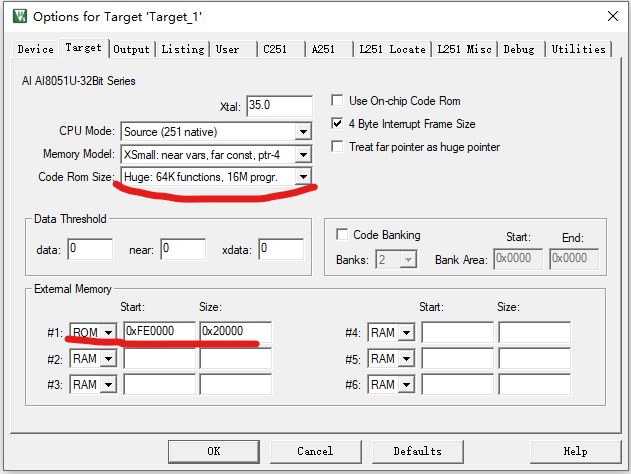
设置项目 5(HEX 文件格式设置)
“Options for Target ' Target 1'”窗口中选择“Output”选项页,勾选其中的“Create HEX File”选项。若 程序空间超过 64K,则“HEX format”必须选择“HEX-386”模式,只有程序空间在 64K 以内,“HEX format”才可选择 “HEX-80”模式;---这一项暂时选择HEX-80
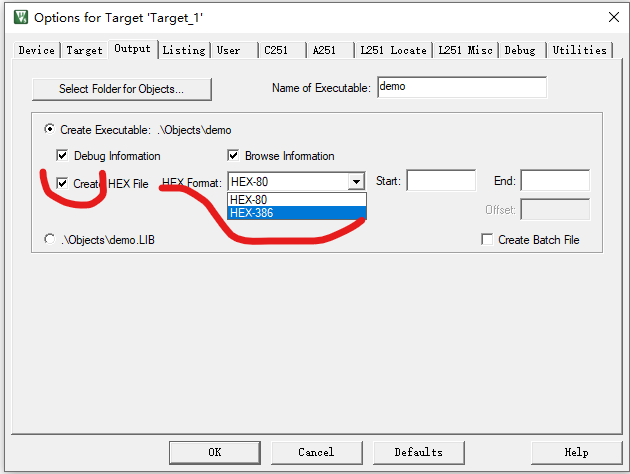
完成上面的设置后,鼠标单击如下图所示的编译按钮,如果代码没有错误,即可生成 HEX 文件
 |手机版|深圳国芯人工智能有限公司
( 粤ICP备2022108929号-2 )
|手机版|深圳国芯人工智能有限公司
( 粤ICP备2022108929号-2 )